Selhání hardwaru je nejčastější příčinou tohoto problému
- Chyba napájení jádra znamená problém se základní deskou nebo napájecí jednotkou (PSU) a je čas vyměnit jeden nebo oba.
- Můžete spustit řadu testů, včetně PSU, paměti a hardwaru, abyste zkontrolovali, zda jsou vaše hardwarové komponenty v dobrém stavu.
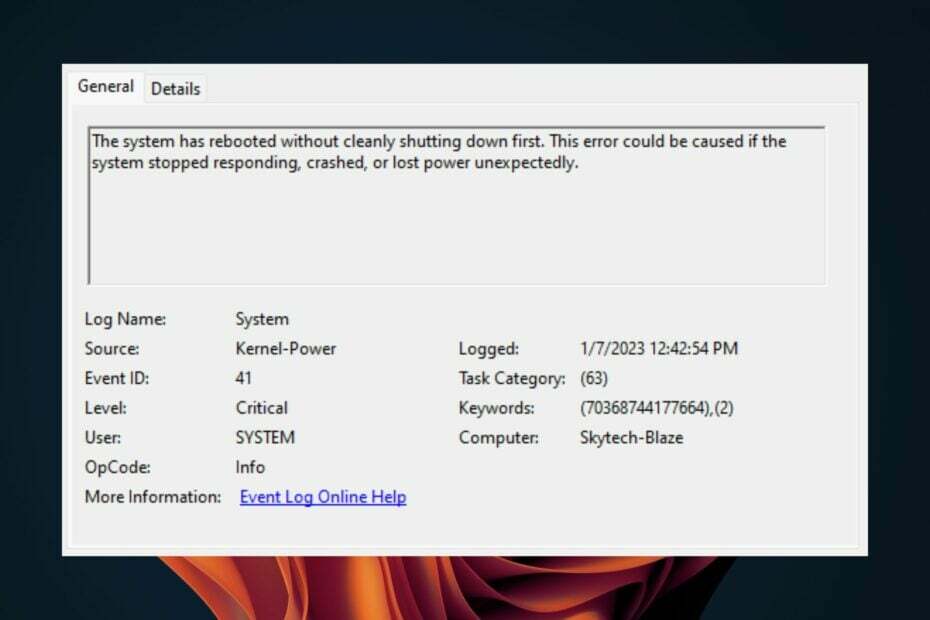
XINSTALUJTE KLIKNUTÍM NA STAŽENÍ SOUBORU
- Stáhněte a nainstalujte Fortect na vašem PC.
- Spusťte nástroj a Spusťte skenování
- Klikněte pravým tlačítkem na Opravita opravte jej během několika minut.
- 0 čtenáři si již tento měsíc Fortect stáhli
Máte kernel-power (70368744177664),(2) útok. To je, když se operační systém rozhodne, že nemůže pokračovat v tom, co měl dělat, a systém se zcela zhroutí. Dělá to pořád, takže je nemožné cokoliv dělat.
Obecně je dobrým zvykem restartovat počítač po panice jádra. Není to vždy nutné, ale stojí za to to zkusit pokaždé, když máte náhodné pády. Pokud se tento krok ukáže jako nedostatečný, zůstaňte naladěni na další řešení.
Co znamená síla jádra 41 63?
Chyba napájení jádra 41 63 je zpráva zobrazená vaším operačním systémem, když narazí na neopravitelný problém s hardwarem nebo softwarem vašeho počítače, který způsobí jeho selhání nebo zamrznutí. Může také nastat, když se aplikace neočekávaně ukončí, zamrzne nebo selže.
Některé z jeho spouštěčů zahrnují:
- Vadná paměť – Váš počítač může mít nainstalovanou vadnou paměť RAM. To může způsobit nejrůznější problémy, včetně chyb Kernel Power a dalších modrých obrazovek chyb smrti.
- Problémy se softwarem – Softwarové konflikty jsou další běžnou příčinou chyb napájení jádra, protože mohou vést k nekompatibilním programům nebo službám spuštěným současně na vašem počítači.
- Změny hardwaru – Pokud jste nedávno přidali nový hardware nebo aktualizovali ovladače, můžete zaznamenat chyby napájení jádra, protože váš systém správně nerozpozná nový hardware.
- Infikované soubory nebo viry – Viry mohou někdy způsobit chyby napájení jádra poškození klíčových systémových souborů, což způsobí, že se nespustí správně, když to systém Windows potřebuje při spuštění.
- Selhávající PSU – Nejčastější příčinou chyby napájení jádra, jako je (70368744177664),(2), je špatný nebo selhávající PSU (jednotka napájecího zdroje). PSU je odpovědný za napájení všech součástí vašeho počítače.
Jak opravím chybu napájení jádra?
Než přejdete k mírně pokročilým řešením, vyzkoušejte následující předběžné kroky:
- Zkontrolujte dostupné aktualizace systému Windows a v případě potřeby je nainstalujte.
- Zakázat jakékoli software pro přetaktování.
- Ujistěte se, že je paměť RAM správně usazena.
- Spustit a pamÓry diagnostickou kontrolu.
- Zkontrolujte, zda se váš procesor nepřehřívá.
- Otestujte svůj PSU pro problémy.
- Proveďte zátěžový test na vašem hardwaru.
1. Spusťte nástroj pro odstraňování problémů s napájením
- Udeř Okna klíč a klikněte na Nastavení.

- Klikněte na Systém pak na levém panelu Odstraňte problémy na pravém panelu.

- Vybrat Další nástroje pro odstraňování problémů.

- Přejděte dolů, vyhledejte Napájení, a klikněte na Běh knoflík.
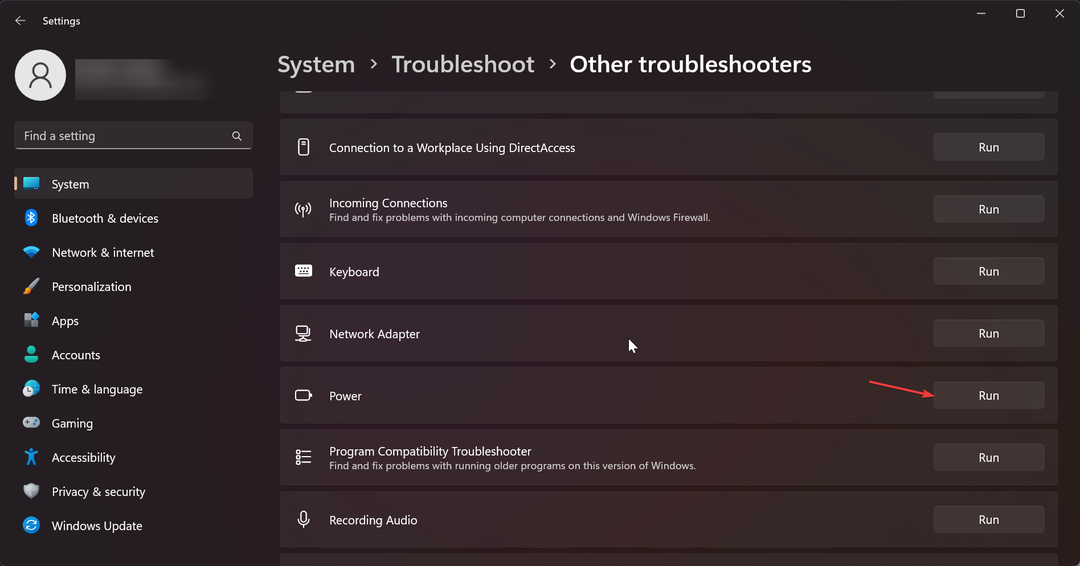
2. Zakázat rychlé spuštění
- Udeř Okna klíč, typ Kontrolní panel do vyhledávacího pole a klikněte na OTEVŘENO.

- Klikněte na Systém a zabezpečení.

- Dále vyberte Možnosti napájení.

- Klikněte na Vyberte, k čemu slouží tlačítka napájení ze seznamu možností vlevo.

- Vybrat Změňte nastavení, která jsou momentálně nedostupná.

- Nyní zrušte zaškrtnutí políčka pro Zapněte rychlé spuštění a poté klikněte na Uložit změny.

3. Spusťte příkaz CHKDSK
- Udeř Okna klíč, typ cmd do vyhledávacího pole a klikněte na Spustit jako administrátor.

- Zadejte následující příkaz, nahraďte písmeno C písmenem vašeho disku a stiskněte Vstupte:
chkdsk C: /f
V případě CHKDSK se zasekne nebo dokončení trvá dlouho, pokračujte následujícím krokem.
4. Spusťte příkazy DISM a SFC
- Klikněte na Nabídka Start ikona, typ cmd do vyhledávacího pole a klikněte na Spustit jako administrátor.

- Zadejte následující příkazy a stiskněte Vstupte po každém:
DISM.exe /Online /Cleanup-Image /Restorehealthsfc /scannow
- Restartujte počítač.
Pokud se chcete zbavit všech problémů se systémem Windows, včetně příslušné chyby, měli byste vyzkoušet specializovaný software.
5. Aktualizujte ovladač grafiky
- Klikněte na Nabídka Start ikona, typ Správce zařízení do vyhledávacího pole a klikněte na OTEVŘENO.

- Navigovat do Adaptéry displeje a najděte svou grafickou kartu. Klepněte pravým tlačítkem myši na grafickou kartu a vyberte Aktualizujte ovladač.

- Vybrat Automaticky vyhledávat ovladače.

Systém Windows nemusí vždy nainstalovat správné ovladačea i když si je můžete snadno stáhnout z webu výrobce, existují také nástroje pro aktualizaci ovladačů třetích stran které vám pomohou automaticky najít a aktualizovat nejnovější verze ovladačů grafické karty.
- oleacc.dll nebyl nalezen: Jak jej opravit nebo znovu stáhnout
- Skupina nebo zdroj není ve správném stavu [Oprava]
- ID události 5379: Jak opravit myš, pokud se odpojí
- Oprava: Instalačnímu programu se nepodařilo správně nainstalovat tento ovladač
- Chyba serveru byla vrácena doporučením [Oprava]
6. Obnovte výchozí plány napájení
- Klikněte na Nabídka Start ikona, typ Kontrolní panel do vyhledávacího pole a klikněte na OTEVŘENO.

- Navigovat do Možnosti napájení a klikněte na OTEVŘENO.

- Vybrat Změňte nastavení plánu.
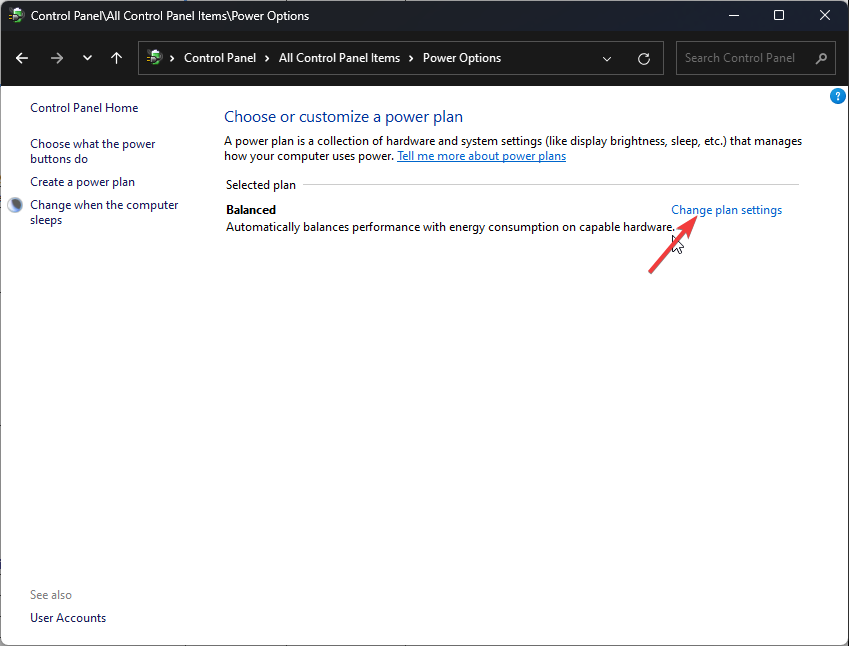
- Klikněte na Změňte pokročilá nastavení napájení.

- V Možnosti napájení dialogovém okně, které se objeví, vyberte Obnovit výchozí nastavení pak klikněte Aplikovat a OK pro uložení změn.
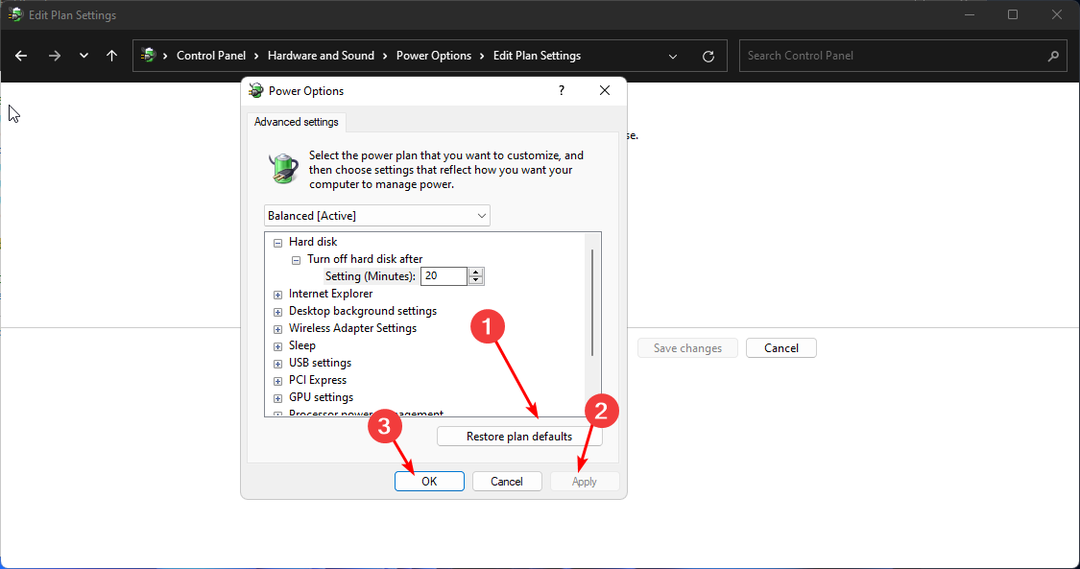
7. Aktualizujte BIOS
- Proces aktualizace systému BIOS se bude lišit v závislosti na vaší základní desce. Pro tento krok aktualizujeme základní desku HP.
- Přejděte na Webové stránky ke stažení ovladače a softwaru HP.
- Vyberte notebook nebo stolní počítač v závislosti na typu počítače, který používáte.

- Zadejte přesné sériové číslo nebo přesný model počítače.

- Vyberte svůj operační systém a verzi operačního systému a poté klepněte Předložit.

- Klikněte na Všichni řidiči a poté rozbalte BIOS, abyste viděli dostupné aktualizace.

- Klikněte na stažení ikona.

- Nainstalujte .exe souborpodle pokynů na obrazovce.

- Restartujte počítač.
Chyby napájení jádra, jako je problém (70368744177664),(2), jsou na počítačích poměrně běžné, ale obvykle je lze snadno opravit. Podívejte se například, jak jsme to vyřešili chyba kernel power 41.
Zanechte jakékoli další otázky, myšlenky nebo návrhy v sekci komentářů níže.
Stále dochází k problémům?
SPONZOROVÁNO
Pokud výše uvedené návrhy váš problém nevyřešily, váš počítač může zaznamenat závažnější potíže se systémem Windows. Doporučujeme zvolit řešení typu „vše v jednom“. Fortect efektivně řešit problémy. Po instalaci stačí kliknout na Zobrazit a opravit a poté stiskněte Spusťte opravu.


![LiveKernelEvent Code 1a1 v Reliability Monitor [Opraveno]](/f/1cb7db97eee12bc75bf01e01c01cac38.png?width=300&height=460)